win10备份ghost方法 win10如何备份ghost
更新时间:2023-09-09 09:57:00作者:skai
我们小伙伴在使用win10操作系统时候,经常都会遇到各种问题,所以我们为了避免因为一些电脑问题导致文件的丢失,我们可以选择对电脑进行ghost备份,但是有部分的小伙伴都不知道怎么操作,那么win10如何备份ghost呢?接下来小编就带着大家一起来看看win10备份ghost方法。
具体方法:
1、打开onekey ghost一键还原工具,点击“备份系统”,选择系统备份的路径,点击系统分区C盘,如图:
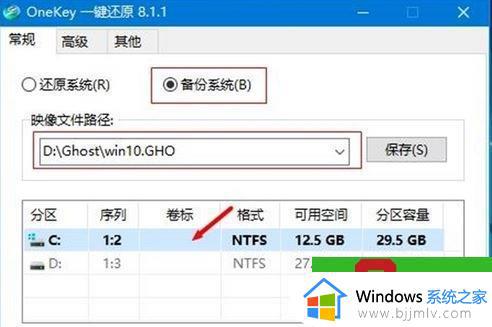
2、将备份系统分区到D盘,提示是否重启计算机,点击“马上重启”;

3、重启之后进入系统备份操作,备份的界面是不是和安装的界面几乎一样呢!
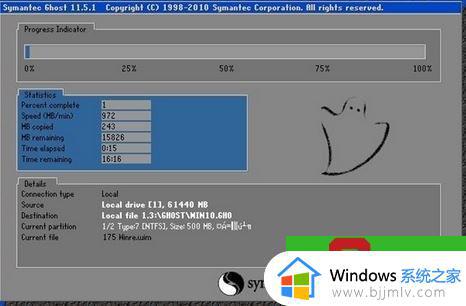
4、备份完成,进入系统备份所在的路径会有一个 gho格式的文件说明我们已经成功的备份了!
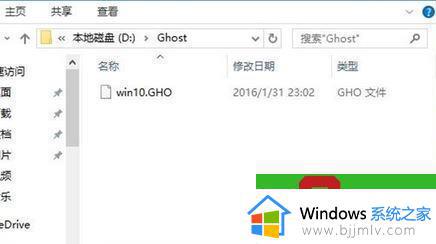
以上全部内容就是小编带给大家的win10备份ghost方法详细内容分享啦,小伙伴们如果你有需要的话就快点跟着小编一起来看看吧,希望本文可以有效的帮助到你。
win10备份ghost方法 win10如何备份ghost相关教程
- win10 ghost备份还原方法 win10怎么ghost备份与恢复
- ghost如何备份win10 win10怎么做ghost备份
- win10全盘镜像ghost备份详细步骤 win10怎么做ghost备份镜像系统
- win10一键ghost备份方法 win10一键ghost怎么备份
- itunes备份路径更改win10方法 win10系统itunes备份路径如何更改
- win10备份系统还原方法 win10怎么系统备份还原
- win10怎么删除系统备份文件 如何删除win10备份的系统文件
- 怎么备份win10系统镜像到u盘 win10如何备份系统镜像到u盘
- win10系统如何备份和还原?win10系统备份和还原怎么做
- win10如何备份完整系统和恢复 win10怎么备份系统和还原系统
- win10如何看是否激活成功?怎么看win10是否激活状态
- win10怎么调语言设置 win10语言设置教程
- win10如何开启数据执行保护模式 win10怎么打开数据执行保护功能
- windows10怎么改文件属性 win10如何修改文件属性
- win10网络适配器驱动未检测到怎么办 win10未检测网络适配器的驱动程序处理方法
- win10的快速启动关闭设置方法 win10系统的快速启动怎么关闭
win10系统教程推荐
- 1 windows10怎么改名字 如何更改Windows10用户名
- 2 win10如何扩大c盘容量 win10怎么扩大c盘空间
- 3 windows10怎么改壁纸 更改win10桌面背景的步骤
- 4 win10显示扬声器未接入设备怎么办 win10电脑显示扬声器未接入处理方法
- 5 win10新建文件夹不见了怎么办 win10系统新建文件夹没有处理方法
- 6 windows10怎么不让电脑锁屏 win10系统如何彻底关掉自动锁屏
- 7 win10无线投屏搜索不到电视怎么办 win10无线投屏搜索不到电视如何处理
- 8 win10怎么备份磁盘的所有东西?win10如何备份磁盘文件数据
- 9 win10怎么把麦克风声音调大 win10如何把麦克风音量调大
- 10 win10看硬盘信息怎么查询 win10在哪里看硬盘信息
win10系统推荐